centos7下载地址:http://mirrors.cqu.edu.cn/CentOS/7/isos/x86_64/CentOS-7-x86_64-Minimal-1511.iso
下载后用vmware虚拟机安装,为了方便使用最小化安装,安装完启动只能进入字符界面,使用过程中需要安装某个图形化软件,需要用到centos图形界面,但不想重新安装centos7,所以希望在字符界面下完成图形化界面安装并启动,过程如下:
1. yum -y groupinstall "X Window System"
2. yum -y groupinstall "GNOME Desktop" (双引号是必须的)
早版本中可能是这个名字"GNOME Desktop Environment",使用yum grouplist可以查看可用的组
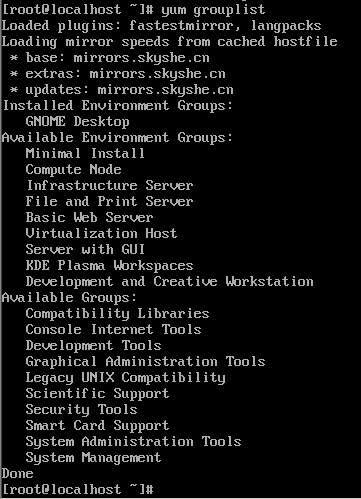
这里是“GNOME Desktop”,所以使用命令yum -y groupinstall "GNOME Desktop" 安装
3.yum -y groupinstall chinese-support (这个是中文包)如果最小化安装时选择中文包,这里可以不装。





















 1047
1047

 被折叠的 条评论
为什么被折叠?
被折叠的 条评论
为什么被折叠?








